Crie um vídeo cativante usando Movavi Video Split Screen
Existem muitas edições criativas sendo criadas por editores de elite hoje em dia. E um deles é fazer um vídeo em tela dividida. Você pode estar se perguntando como fazer um vídeo em tela dividida e também os aplicativos que você pode usar para tornar seus vídeos mais atraentes para quem vai vê-los. Basicamente, uma tela dividida é colocar mais de uma cena no quadro, então se você deseja aplicar esse tipo de edição em seus vídeos, pode contar com o aplicativo Movavi.
Com isso, encontre maneiras de como fazer um vídeo em tela dividida no Movavi enquanto você lê esta postagem abaixo.
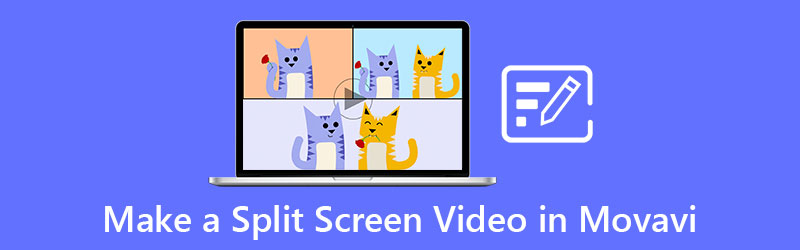
- Parte 1. Revisão do Editor de Vídeo Movavi
- Parte 2. Como fazer a tela dividida no Movavi
- Parte 3. Melhor alternativa ao Movavi Video Editor para dividir a tela
- Parte 4. Perguntas frequentes sobre o Movavi Video Editor
Parte 1. Revisão do Editor de Vídeo Movavi
Para ajudá-lo a fazer um vídeo criativo e apelativo, o aplicativo Movavi é a ferramenta perfeita para você! Com este aplicativo, você pode ser um cineasta e cineasta instantâneo. Não importa se você é um editor iniciante ou profissional, porque Movavi oferece uma interface amigável. Ele foi criado para todos que não estão acostumados com um aplicativo de edição de vídeo, mas desejam fazer seus momentos gravados parecerem feitos profissionalmente. Quando se trata de interface, recursos, habilidade e desempenho, o Movavi é uma boa opção.
Se você deseja ser um criador de conteúdo e deseja fazer um conteúdo como um vídeo de reação, vídeos de jogos ou mesmo um tutorial, então este programa está aqui para estender a mão. Você pode literalmente contar com esta ferramenta, mesmo para o seu uso diário. Assim como na edição de suas filmagens gravadas de seu casamento, férias de Natal e também suas pequenas realizações. De um modo geral, pode ser usado por qualquer pessoa!
O software Movavi foi construído para Microsoft e Mac e foi criado com um tutorial ou um manual para você navegar facilmente na ferramenta. Além disso, oferece ainda como chroma key, PIP, key framing, legendas e ainda permite gravar a partir da própria ferramenta com o uso de sua câmera ou webcam.
A desvantagem deste software é que sempre que o tamanho do arquivo é um pouco pesado, o processo de conversão tende a ser lento. E suporta formato e controle limitados em alguns dos efeitos.
Parte 2. Como fazer a tela dividida no Movavi
Se você quiser que o aplicativo Movavi ajude você a fazer um vídeo em tela dividida e publicá-lo em suas contas de mídia social, é melhor ler e seguir as etapas abaixo, pois forneceremos o guia exato para fazer um vídeo em tela dividida com sucesso.
Passo 1: Primeiro, você precisa baixar e instalar o aplicativo Movavi e iniciá-lo em seu dispositivo. Em seguida, abra-o e clique no Crie um projeto no modo full feature e acertar o Adicionar arquivos de mídia e selecione os videoclipes que deseja e isso refletirá no Linha do tempo. Depois disso, coloque um dos videoclipes no Overlay Track em seguida, clique duas vezes nele para ativar o modo de edição.
Passo 2: Em seguida, clique na seta suspensa na parte superior da tela e clique no Lado a lado menu na lista de opções que aparecerá. Em seguida, clique no Aplique depois de escolher a posição de seus videoclipes.
etapa 3: Se você estiver satisfeito com o resultado, basta clicar no Exportar botão e escolha o formato que você deseja para o seu vídeo, em seguida, clique no Começar guia e aguarde até que seu vídeo seja exportado.
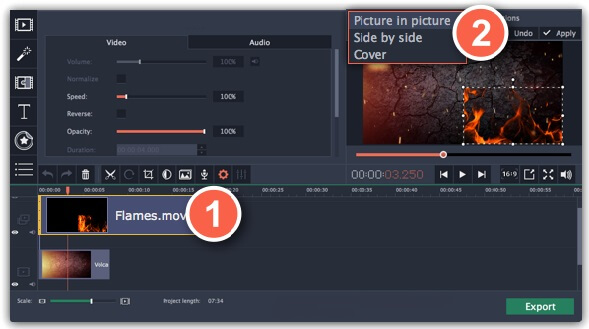
Parte 3. Melhor alternativa ao Movavi Video Editor para dividir a tela
Se você achou o software recente um pouco complicado de navegar, temos uma ferramenta alternativa para você, que é o Vidmore Video Converter. Este software funciona em seu áudio e vídeo profissionalmente, mas oferece uma interface muito amigável. Você não precisa ter um manual ou um módulo de tutorial, pois você pode navegar neste aplicativo sem complicações. E por falar em compatibilidade, também foi desenvolvido para dispositivos Mac e Windows.
E se você é alguém que deseja fazer um vídeo em tela dividida em apenas alguns cliques, é melhor escolher este aplicativo. Devido à sua interface amigável, ajuda as pessoas a economizarem seu tempo. Além disso, possui uma velocidade de conversão 50x rápida em áudio e vídeo. E se você achou essa ferramenta incrível, basta seguir o guia simples abaixo.
Etapa 1: Baixe o aplicativo alternativo
Primeiro, baixe e instale o Vidmore Video Converter clicando em um dos botões de download fornecidos abaixo. Depois de instalar o aplicativo, execute-o em seu programa.
Etapa 2: adicione suas filmagens de vídeo
Assim que o software estiver em execução, comece a dividir a tela clicando no Colagem guia na parte superior da tela e quando você for direcionado para o Colagem página, escolha o layout clicando em um dos Modelos acessível. Depois disso, acerte o Mais ícone para selecionar os vídeos que deseja dividir em tela.
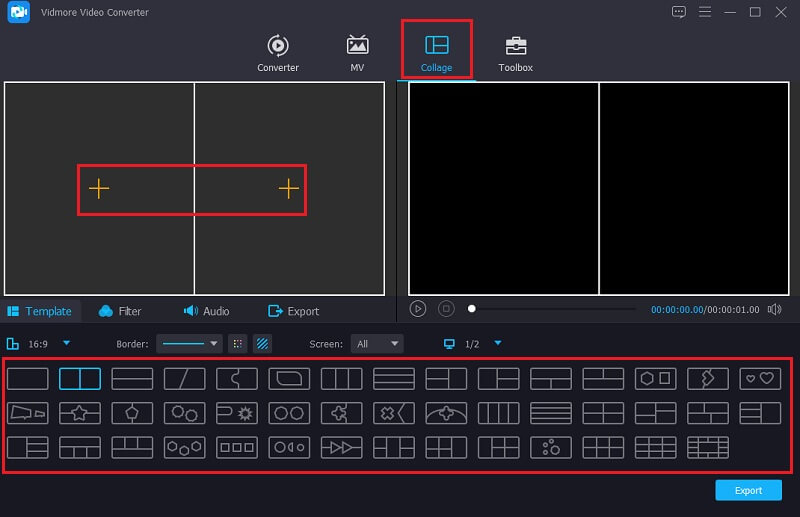
Etapa 3: edite suas filmagens de vídeo
Se você já criou uma tela dividida, pode cortar, cortar e girar seus vídeos localizando o Mouse no clipe que você deseja editar. Basta escolher a ferramenta de edição oferecida a você. E você também pode dar um toque adicional aos seus vídeos clicando no Filtro guia e escolher um dos efeitos oferecidos.
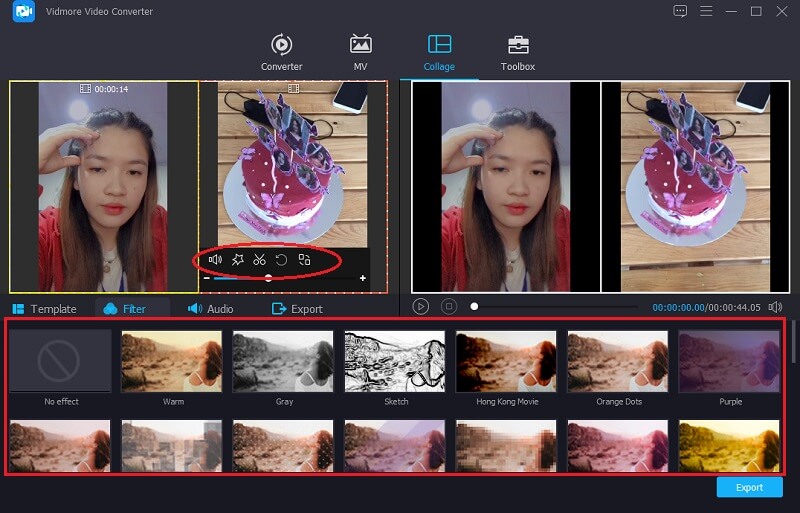
Se você deseja adicionar música de fundo em seu vídeo em tela dividida, basta clicar no Áudio guia e simplesmente toque no Mais sinal. Escolha o áudio que deseja aplicar e ajuste o volume. Então você também pode navegar no Aparecimento gradual e Desaparecer de suas faixas de áudio escolhidas.
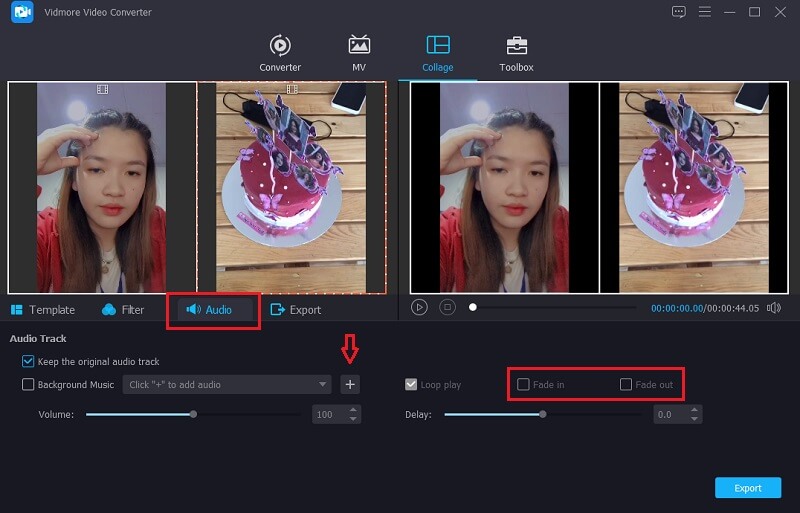
Etapa 4: Exportar o vídeo em tela dividida
Por último, se estiver satisfeito com os resultados do vídeo em tela dividida, agora você pode clicar no Exportar aba. E assim que for direcionado para a próxima página, você pode decidir o Resolução e Formato. Clique no Iniciar exportação e obtenha seu vídeo em tela dividida em apenas alguns segundos!
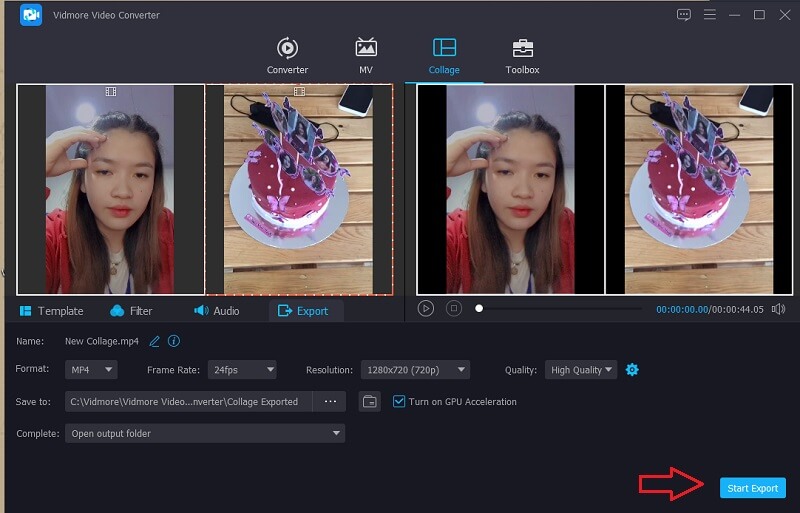
Parte 4. Perguntas frequentes sobre o Movavi Video Editor
1. Posso baixar um aplicativo Movavi no meu dispositivo móvel?
O aplicativo Movavi pode ser baixado gratuitamente em seu dispositivo Android. Ajuda você a fazer vídeos incríveis com o conforto do seu telefone.
2. Posso adquirir o Movavi gratuitamente?
Não, você pode adquirir a versão de teste gratuita, mas para a conta Premium, você precisa pagar para desfrutar do aplicativo por completo.
3. O editor de vídeo Movavi vale meu dinheiro?
Como as pessoas já experimentaram no uso do aplicativo Movavi, definitivamente vale a pena comprar porque ele tem efeitos avançados integrados, áudio, transições e muito mais.
Conclusão
E é isso! Agora que você tem conhecimento sobre como fazer vídeos em tela dividida no movavi, agora você pode tornar seus vídeos mais atraentes. Além disso, você também pode criar facilmente um vídeo em tela dividida usando a ferramenta alternativa acima. Qual você prefere?


